Skelbimas
Anksčiau daug kalbėjome apie bėgimą vietiniai interneto serveriai Kaip sukurti "Linux" tinklo serverį su senu kompiuteriuAr turite seną kompiuterį, užimantį vietą? Norite jį naudoti svetainės prieglobai? Štai kaip nustatyti seną kompiuterį kaip „Linux“ žiniatinklio serverį. Skaityti daugiau kūrimo tikslais arba išbandyti tokią programinę įrangą kaip „WordPress“ nemokėdami už prieglobą, bet kaip ją priimti tiesiogiai, kai būsite pasiruošę paleisti? Po neseniai kilęs klausimas mūsų techninės paramos bendruomenėje buvau paragintas išsamiai parašyti apie šį procesą, todėl pateikiame toliau nurodymą, kaip nukreipti jūsų vietoje sukurtą „WordPress“ svetainę į tiesioginį serverį. Tačiau principai išlieka tie patys bet kuriai CMS ar žiniatinklio programinei įrangai, tačiau akivaizdu, kad duomenų bazės struktūra bus kitokia.
Reikalavimai
Aš manysiu, kad jūs jau naudojate vietinį serverį ir per PHPMyAdmin galite pasiekti failus ir duomenų bazę. Taip pat turėsite jau turėti prieglobos paskyrą ir su ja susieti domeno vardą - mes to neapimsime šiandien.
Šiandien aprašysiu persikėlimo į bendrą kompiuterį, neturintį prieigos prie komandinės eilutės, atvejus, kurie, manau, bus dažniausiai naudojami. Atminkite, kad jei jūsų duomenų bazė yra didžiulė, šio metodo naudoti negalėsite, nes negalėsite įkelti didelių failų. Iš esmės, jūsų duomenų bazės eksportas turi būti mažesnis nei 2 MB, kitaip viskas pasidaro labai sudėtinga. Be to, turėsite atlikti dalinį eksportą arba naudoti komandinę eilutę. Tačiau šiame 2 MB nėra jūsų tikrųjų failų - tai tik tekstinis duomenų bazės turinys. Taigi, nebent „WordPress“ turite kelis tūkstančius įrašų, jums turėtų būti viskas gerai.
1. Paruoškite
Iš anksto įsitikinkite, kad žinote savo duomenų bazės vartotoją, duomenų bazės pavadinimą ir slaptažodį, naudodamiesi tiek neprisijungus, tiek prisijungus prie serverio abonementų. Taip pat užsirašykite URL ir failų kelius, kuriuos vėliau turėsite pakoreguoti - pavyzdžiui, failai gali būti susieti naudojant absoliutų kelią, pvz. c: /sites/wordpress/wp-content/uploads/2011/05/test.jpg arba http://localhost/wp-content/uploads~. Užrašykite viską iki „wp-content“ skyriaus, nes tai turėsite vėliau pakoreguoti. URL, kurį naudojate norėdami patekti į svetainę vietoje, taip pat gali skirtis nuo jūsų įkeltų paveikslėlių failų kelių, todėl įsitikinkite, kad atkreipiate dėmesį ir į apačią - abu juos vėliau koreguosime.
2. Eksportuoti duomenų bazę
Atidarykite vietinį „PHPMyAdmin“ skydelį ir eikite į tinkamą duomenų bazę, jei tokių turite.
- Pasirinkite eksportuoti skirtukas
- Spustelėkite Pasirinkti viską kad visos lentelės būtų pasirinktos.
- Patikrinti Pridėti DROP LENTELĖ / PERŽIŪRA / PROCEDŪRA / FUNKCIJA / RENGINYS yra pasirinktas (jis nėra numatytasis)
- Patikrinti Išsaugoti kaip failą
- Įveskite failo vardo šabloną kaip įsimenamą (pasirinkau „eksportuoti“)
- Spustelėkite Eik failą kažkur išsaugoti.
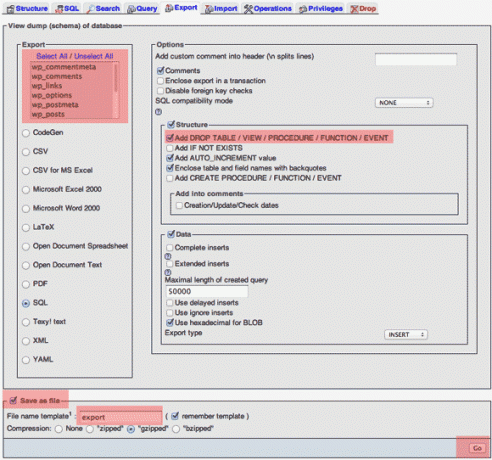
3. Sureguliuokite kelius
Tai yra sudėtingas dalykas, ir jums gali tekti sugrįžti ir vėl tai padaryti, jei kažko praleidote. Pirmiausia pasidarykite SQL failo kopiją, jei suklaidinsite.
Gerame teksto rengyklėje atidarykite ką tik išsaugotą SQL failą. Atidarę visą failą taip, mes galime ieškoti ir pakeisti kelius / URL iškart ir be jo reikia koreguoti parametrus per „WordPress“ admin skydelį arba naudoti sudėtingą SQL komandos.
Pirmiausia atlikite paprastą paiešką ir įsitikinkite, kad turite, ir ieškokite ankstesnio neprisijungusio domeno, kuriame naudojote svetainę. Tiesiog patikrinkite, ar paieškos kintamasis pirmiausia įvestas teisingai. Atkreipdami dėmesį į paslėptus brūkšnius, atlikite išsamią paiešką / pakeitimą kiekvienu failo elementu. Pavyzdžiui, jei anksčiau viską nustatėte kaip vietinis dvasininkas, tada pakeiskite visus vietinis dvasininkas su jūsų domenas.com. Jei naudojote „Windows“, galite pastebėti, kad jūsų vaizdo keliai naudojasi „Windows“ c: / ~ žymėjimą, todėl pakeiskite tai ir savo domeno adresu. Gera nykščio taisyklė yra patikrinti prieš pradedant faktiškai pakeisti - prieš pradėdami juos koreguoti, suraskite kelius.
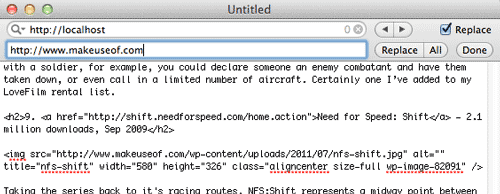
4. Įkelti failus
Atidarykite FTP ryšį su tiesioginiu serveriu ir įkelkite neprisijungusio „WordPress“ katalogo turinį į „http“ dokumentai arba public_html aplankas ten. Darant prielaidą, kad diegsite į gyvojo serverio šaknį, turėtumėte pamatyti wp_turinys aplankas public_html žiniatinklio serverio šaknis dabar.
Pastaba: „GoDaddy“ priegloboje gali būti lengviau įdiegti „WordPress“ naudojant valdymo skydelį, o ne įkelti visus neprisijungus naudojamus failus - „GoDaddy“ dažnai apsunkina duomenų bazės ryšio nustatymus. Tokiu atveju jums tikrai reikia įkelti „wp-content“ katalogo turinį, tada toliau importuoti duomenų bazę.
5. Iš naujo importuokite duomenų bazę
Pirmiausia suarchyvuokite anksčiau padarytą SQL failą ir įsitikinkite, kad jis mažesnis nei 2 MB. Tada atidarykite „PHPMyAdmin“ tiesioginiame serveryje. Turėtumėte pamatyti antraštę importuoti. Spustelėkite ten, pasirinkite modifikuotą ir sukauptą SQL failą ir įkelkite.
6. Redaguoti wp-config.php
(Nebūtina, jei naudojote „Fantastico“ / programos valdymo skydelio diegimo programą).
Jūsų katalogo šaknyje yra „WordPress“ konfigūracijos failas. Atidarykite jį ir redaguokite atitinkamas eilutes „duomenų bazės pavadinimas “,„ duomenų bazės vartotojas “ir „duomenų bazės slaptažodis“.

Viskas! Viskas padaryta. Šiuo metu viskas turėtų veikti, tačiau dabar galite pastebėti, kad keliai, kuriuos įvedėte SQL redagavimo etape, iš tikrųjų buvo neteisingi - nepanikuokite, nesunku tiesiog iš naujo redaguoti originalią atsarginę kopiją ir vėl įkelti, kol ją turėsite teisingai ir netrukus įvaldysite procesas.
Ar turite problemų? Žinoma, stengsiuosi padėti komentuodamas, tačiau galiu nukreipti jus teisinga linkme, o ne duoti konkrečius atsakymus. Taip pat galbūt norėsite paklausti mūsų fantastinės ir linksmos techninės paramos bendruomenės svetainės dalies, kur pirmiausia buvo pradėtas naudoti šis straipsnis.
Jamesas yra dirbtinio intelekto bakalauras ir yra CompTIA A + bei Network + sertifikuotas. Jis yra pagrindinis „MakeUseOf“ kūrėjas ir laisvalaikį praleidžia žaisdamas VR dažasvydį ir stalo žaidimus. Nuo mažens jis statė kompiuterius.


